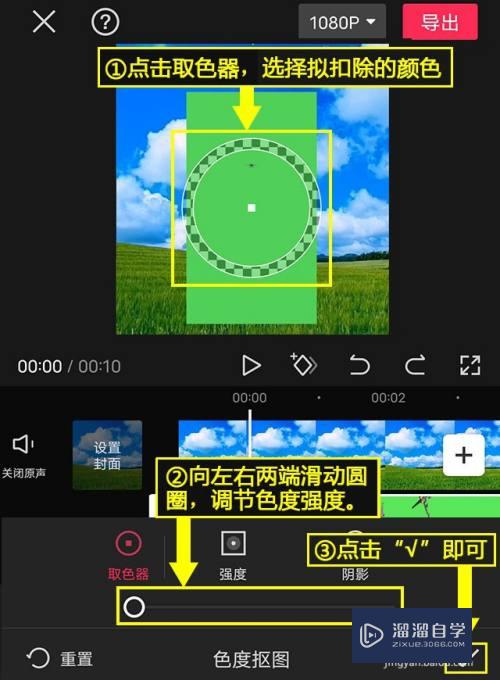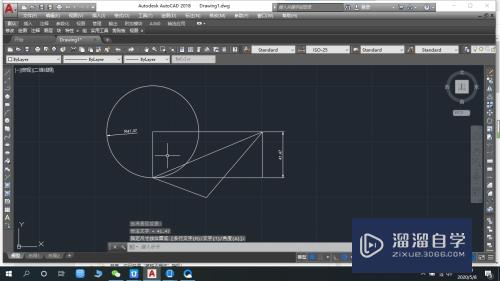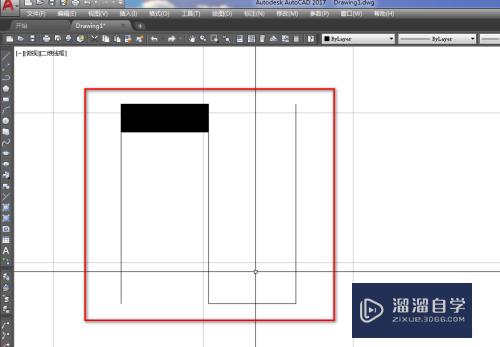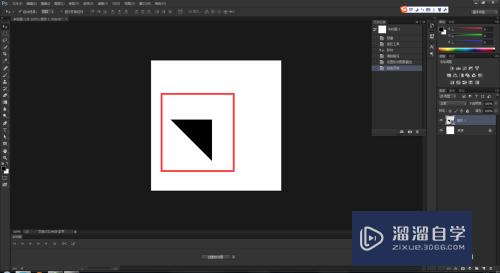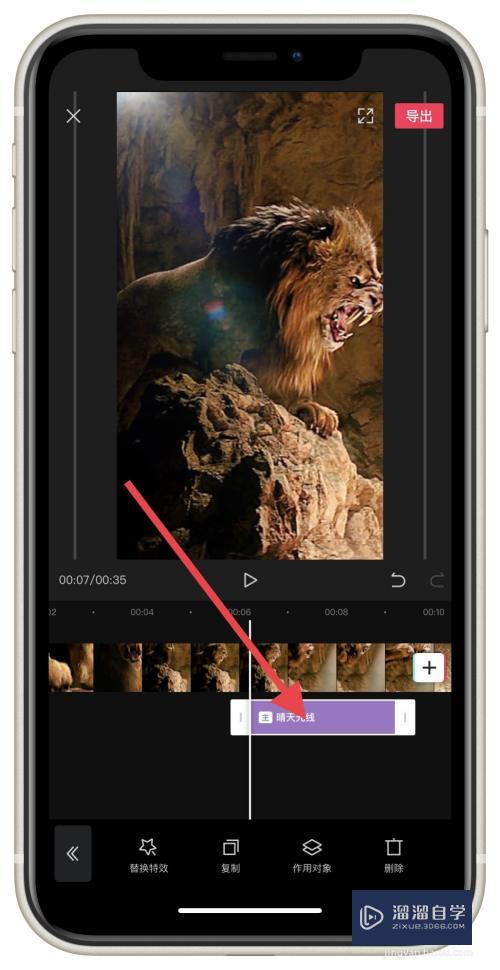CAD图形旋转命令怎么操作优质
有建筑设计师在进行绘制图纸其实并不是那么容易绘制。而绘制好的图纸则是需要平移或者是旋转。其实并不是有的CAD图纸上的图形以此几何图形就可以绘制完成。下面小渲就来讲解一下CAD图形旋转命令怎么操作的。
工具/软件
硬件型号:神舟(HASEE)战神Z7-DA7NP
系统版本:Windows7
所需软件:CAD编辑器
方法/步骤
第1步
点击电脑桌面上方中的CAD编辑器图标并进行运行。随之进入到CAD编辑器操作界面。在界面上方我们直接点击新建图标。或点击文件—新建。
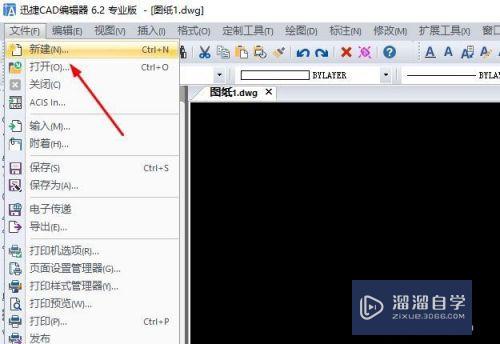
第2步
在图纸上我们把所需要的图形进行绘制出来。在界面左侧就有着一些常用绘图工具。当然你也可以点选界面上方绘图窗口下拉框内命令。
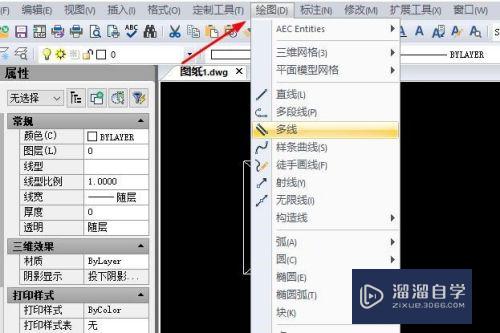
第3步
在图纸中进行选中我们需要旋转的图形。然后在命令中直接输入ro指令。然后根据下面的操作指令选择基点。之后输入所进行旋转的角度。
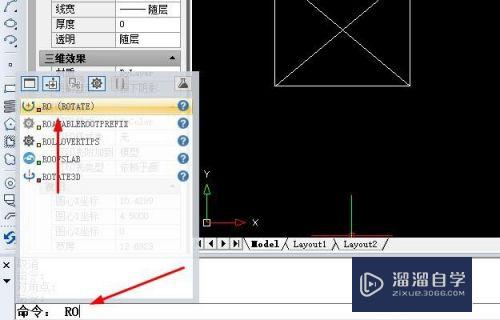
第4步
图纸正在进行绘制完成则是需要进行标注。标注的方法可以直接在命令中输入指令。或者是选择界面上方中标注窗口下拉框内的命令。
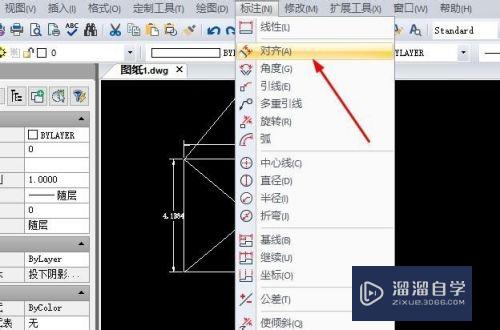
第5步
CAD图纸绘制完成之后。我们就则是需要对CAD图纸进行保存。点击界面上的保存图标命令。或者是选择文件—保存为命令。继而对CAD图纸进行保存。
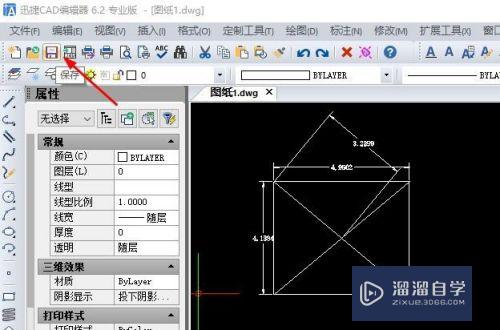
以上关于“CAD图形旋转命令怎么操作”的内容小渲今天就介绍到这里。希望这篇文章能够帮助到小伙伴们解决问题。如果觉得教程不详细的话。可以在本站搜索相关的教程学习哦!
更多精选教程文章推荐
以上是由资深渲染大师 小渲 整理编辑的,如果觉得对你有帮助,可以收藏或分享给身边的人
本文标题:CAD图形旋转命令怎么操作
本文地址:http://www.hszkedu.com/65141.html ,转载请注明来源:云渲染教程网
友情提示:本站内容均为网友发布,并不代表本站立场,如果本站的信息无意侵犯了您的版权,请联系我们及时处理,分享目的仅供大家学习与参考,不代表云渲染农场的立场!
本文地址:http://www.hszkedu.com/65141.html ,转载请注明来源:云渲染教程网
友情提示:本站内容均为网友发布,并不代表本站立场,如果本站的信息无意侵犯了您的版权,请联系我们及时处理,分享目的仅供大家学习与参考,不代表云渲染农场的立场!